Repairit – 写真修復AIアプリ
3ステップで破損した思い出を修復
Repairit – 写真修復AIアプリ
3ステップで破損した思い出を修復
今回は、ごみ箱から完全に削除したメールを復活させる方法をご紹介します。メールの誤削除は誰にでも起こりうるミスですが、復元手段を知っておくと安心です。メールは、個人からビジネスまで幅広く活用され、内容次第では非常に高い重要性をもちます。そんなメールが消えてしまったときの復元方法を、パソコンとスマホに分けて解説。困難な場合は、データ復元ソフト「Repairit for Email」がおすすめです。
まずは、一般的な削除からのメール復元方法について説明します。今回紹介する内容に使用するデバイスは、パソコン(Windows)とAndroid(スマホ)の2種類です。一般的によく使用されているデバイスなので、ぜひご参考ください。
Outlookでは、削除したメールはごみ箱に移動します。ごみ箱に移動されたメールは、移動された時点で完全に消える訳ではありません。データが残り、期間中であれば復元が可能です。まずは慌てず、落ち着いて対処していきましょう。
WindowsのOutlookメールをごみ箱から復元する方法は、以下の手順です。
※ソフトのバージョンによっては、削除したメールを選択し、「移動」から「受信メール」を選択すると復元する方法もあります。
手順1.ステップ1.Outlookを起動し、メールフォルダの一覧を表示する
手順2.「削除済みアイテム」を選択する
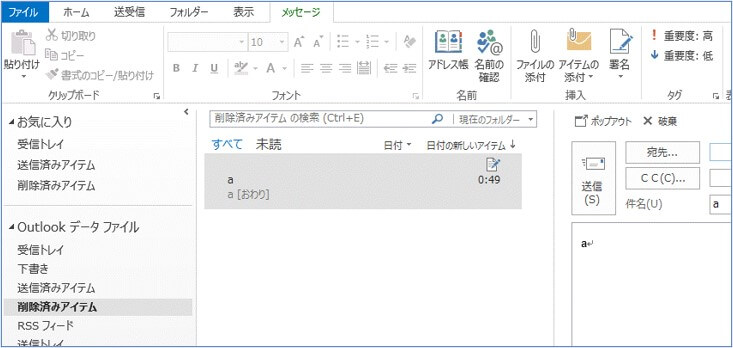
手順3.「ホーム」タグから「削除済みアイテムをサーバーから復元」を選択する
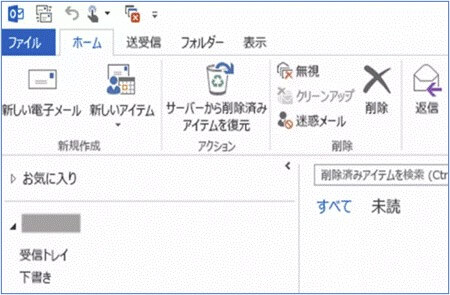
手順4.復元したいメールを選び「選択されたアイテムを復元」を実行すると完了する

Outlookと同様に、Gmailアプリを使用している場合も削除したメールは「ごみ箱」に移動します。前述の内容と仕組みは同じなので、完全に削除されてしまう前に復元しましょう。
AndroidスマホのGmailをごみ箱から復元する方法は、以下の手順です。
手順1.Gmailアプリを開き、ごみ箱内の復元したいメールを選択する
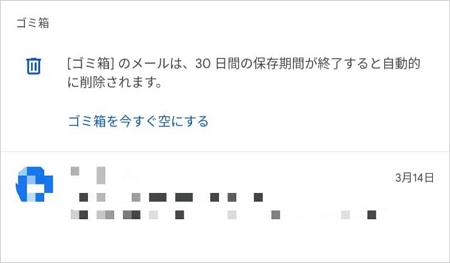
手順2.画面右上のメニューを選択し、「移動」を選択する
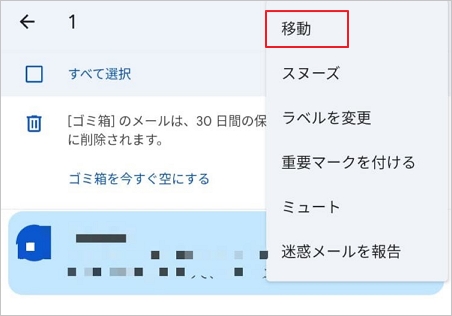
手順3.移動先(デフォルトの場合は「受信トレイ」)を選択すると復元される
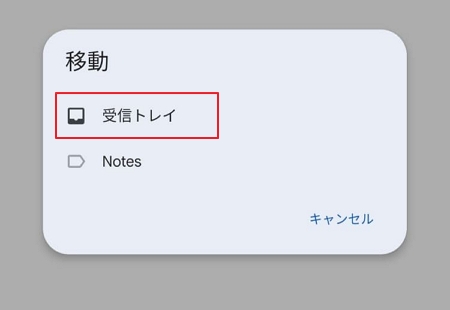
ごみ箱から完全に削除したメールを復元する手段について説明します。結論から言うと、完全に削除したメールの復元は、通常の方法では困難です。しかし、まだ諦める必要はありません。高性能なソフトウェアを活用したり、アプリを活用したりすることで復元できる可能性があります。ソフトやアプリの機能性や操作性も重要なので、ぜひ自分にあったものをお探しください。
Outlookで完全に削除したメールを復元するには、専用のメール復元ソフトが必要です。現在、Outlookに対応しているソフトウェアとして、メール復元ソフト「Repairit for Email」が有力です。もともとは、データ復元ソフトとして定評があり、その高い復元成功率と操作性から非常に人気があります。方法は非常に簡単。画面の案内に沿って操作するだけです。素早く簡単に復元できるので、ぜひお試しください。
次の3つの簡単なステップに従って、Gmailで誤って削除してしまったメールを修復します。
Windowsパソコンでこのプログラムを起動して、[+ファイルの選択]ボタンをクリックして、破損メールをアップロードします。
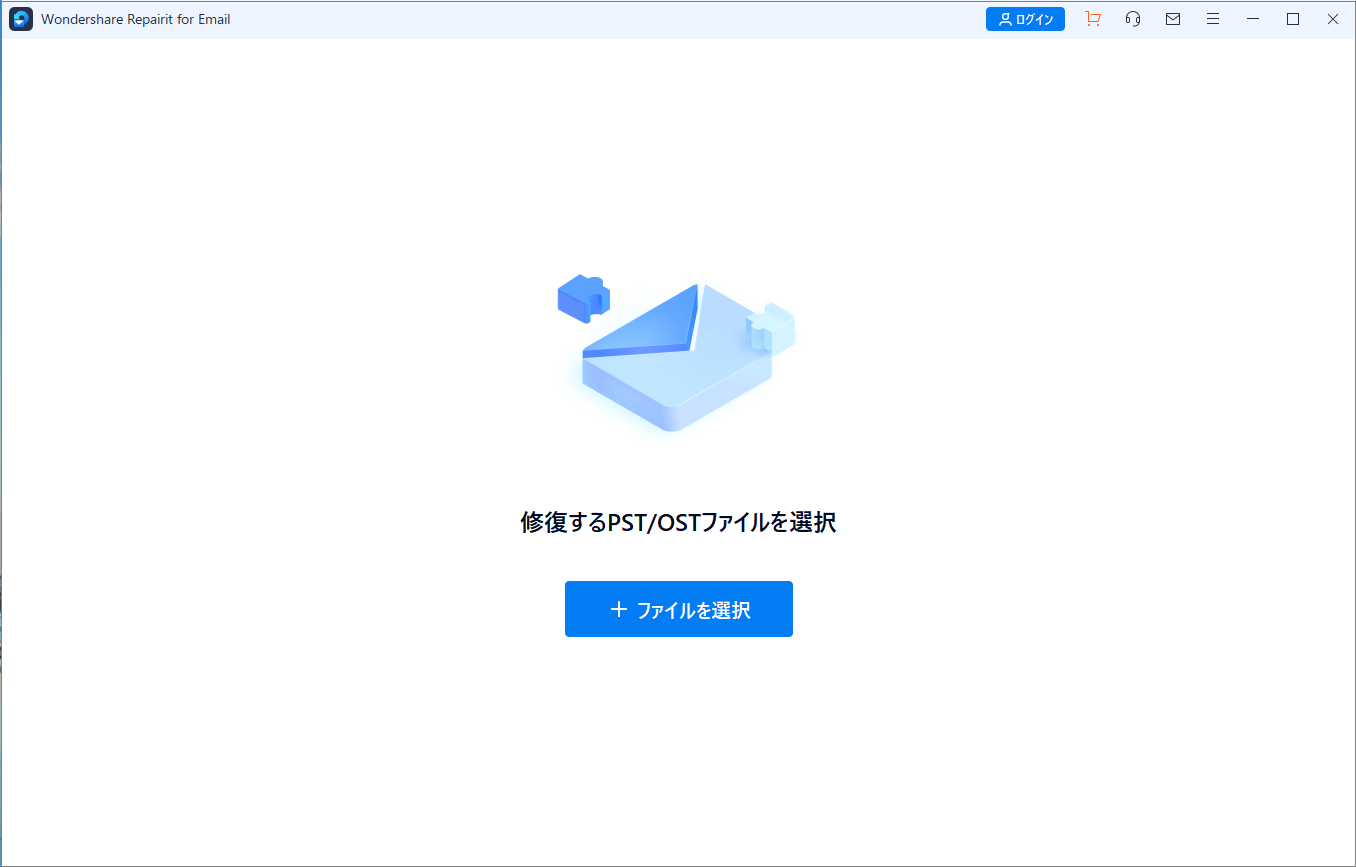
1通のメールを選択することも、同時に複数のメールを選択できます。その後、[修復する]ボタンをクリックすると、修復プロセスを開始します。
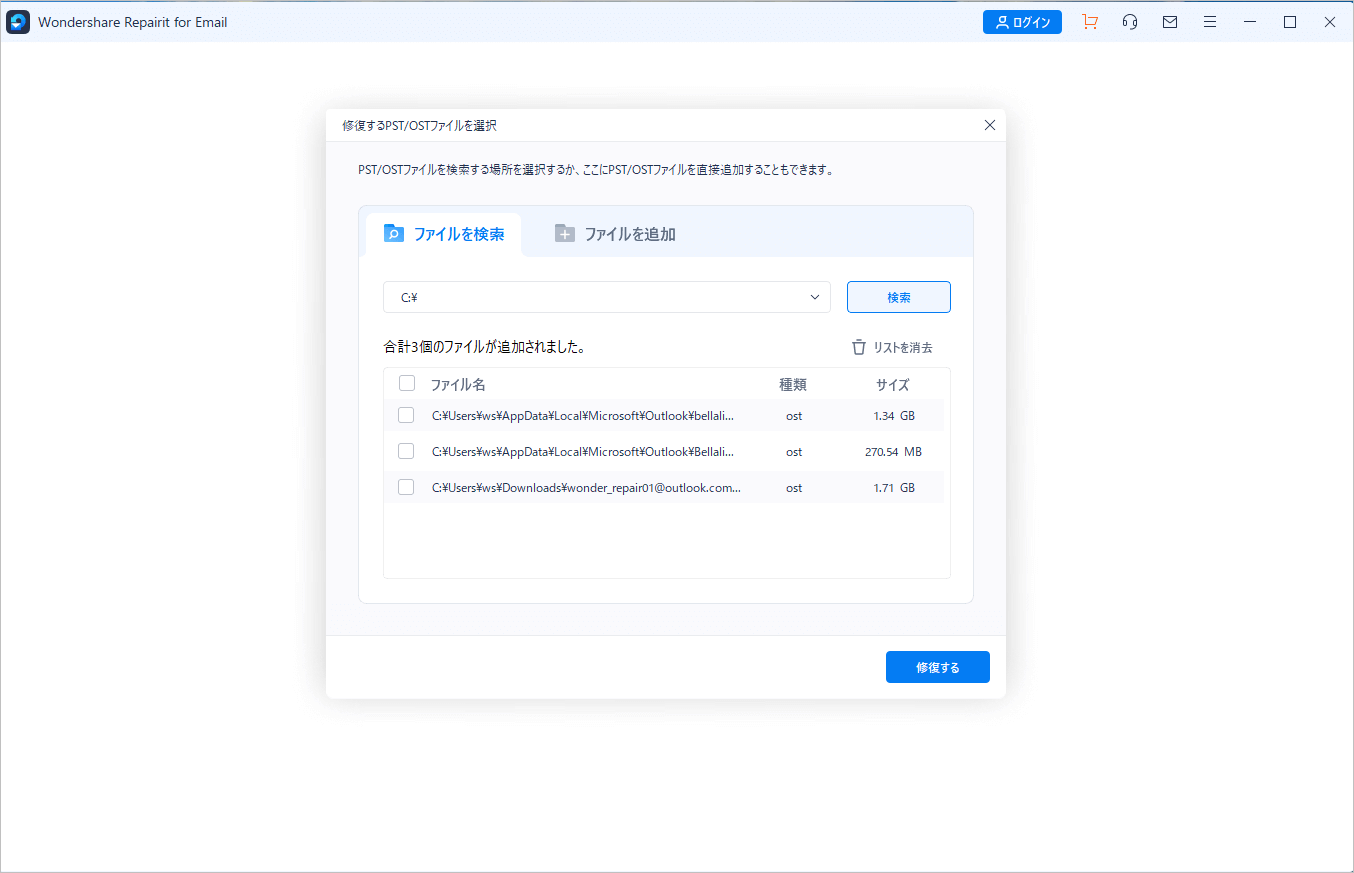
数秒後、メールが正常に修復されたことが表示されます。
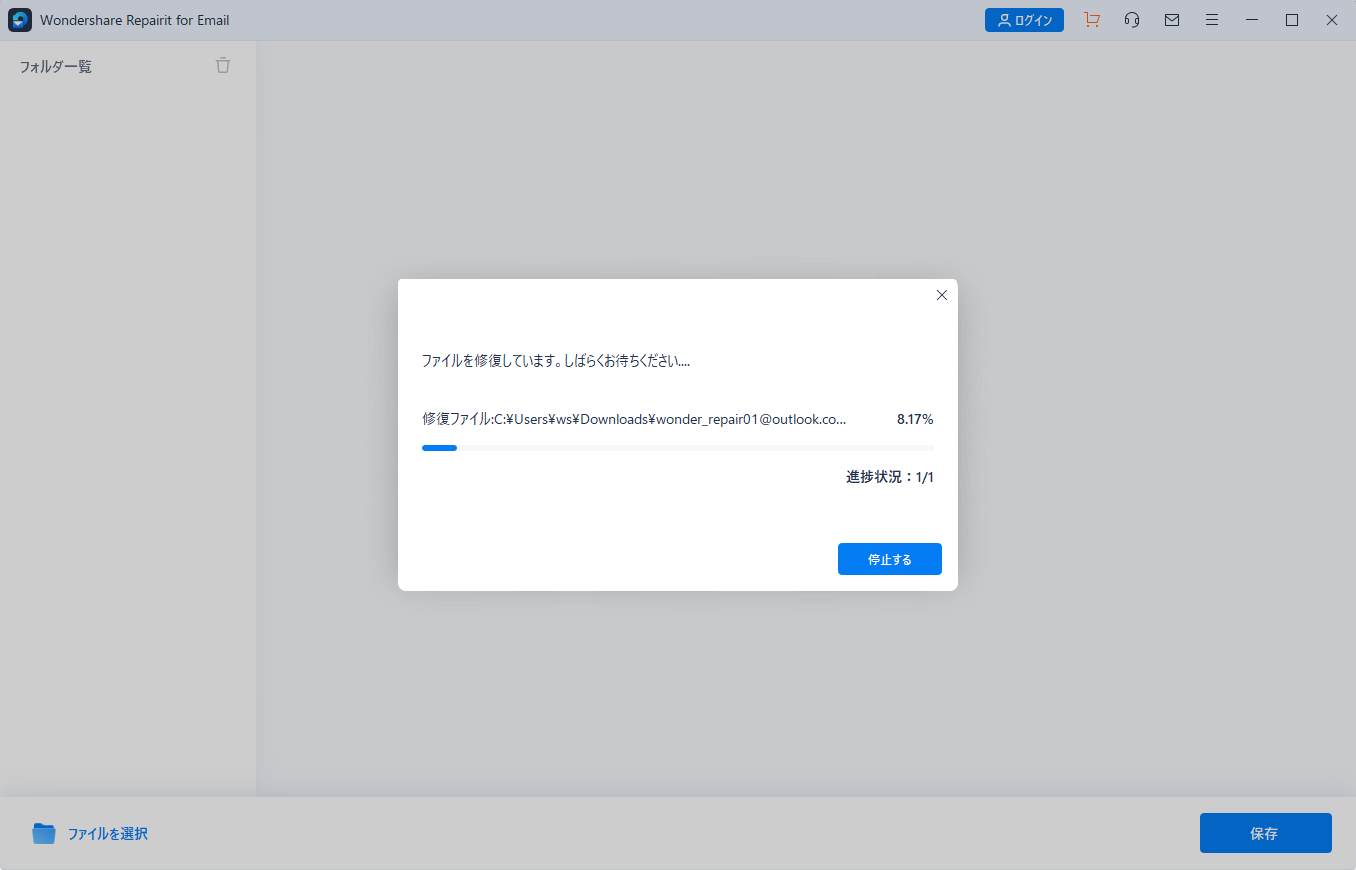
修復が完了したら、復元されたメールを選択して内容をプレビューします。修復できたメールに問題がなければ、パソコンで保存する場所を選択してください。
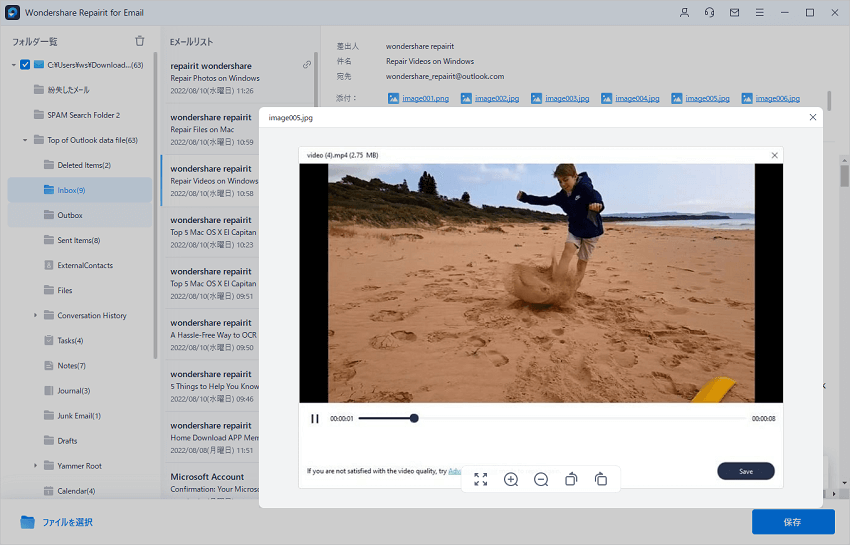
Gmailから完全に削除したメールを復元するには、Google Playから専用のメール復元アプリをダウンロードする必要があります。これらのアプリは、一度削除したメールをスキャンし、復元が可能です。ただし、Google Playで配信されている復元アプリは、非常に多く存在します。中には広告付きや一部有料のアプリがあるため、ダウンロードの際は慎重にお選びください。
メールのバックアップは、重要な情報を永久に保護するための重要な手段です。以下に、メールをバックアップする方法とその重要性についての豆知識を紹介します。
メールプロバイダーが提供するクラウドサービスを利用すれば、自動的にメールのバックアップが可能です。たとえば、GmailはGoogleのクラウド上にメールを保存できます。現在はさまざまなクラウドサービスがあるので、自分にあったサービスを見つけましょう。
メールクライアントを使用している場合は、ローカルにメールをバックアップすることもできます。メールクライアントによっては、メールをフォルダにエクスポートする機能が提供されています。また、クラウドサービスと異なり、ローカル環境に保存できることもメリットと言えるでしょう。物理的なHDDに保存すれば情報漏洩を防止し、適切な管理環境が構築できます。
定期的にメールをエクスポートし、外部ストレージに保存することで、データの安全性を確保します。これにより、万が一に備えて重要な情報を保護できます。不具合やトラブルによりデバイスのデータが消えてしまったときも、外部ストレージに保存したメールデータであれば安心です。
メールはビジネスや個人の重要なコミュニケーション手段であり、バックアップを取ることでデータの永続性を確保します。誤削除やシステムの障害によって失われるリスクを軽減します。
企業や組織にとって、法的規制に基づいたメールの保持が必要な場合があります。バックアップはこれらの要件を満たすための重要な手段です。
メールのバックアップは、データの復旧や災害復旧プランの一部として重要です。システム障害や災害時に迅速に復旧するための有効な手段となります。
メールには重要な知的財産や機密情報が含まれる場合があります。バックアップにより、このような情報を保護し、悪意のあるアクセスから守ります。
メールのバックアップは、データ管理の基本的な原則の一つです。重要な情報を失わないために、定期的かつ適切なバックアップ手段を選択しましょう。
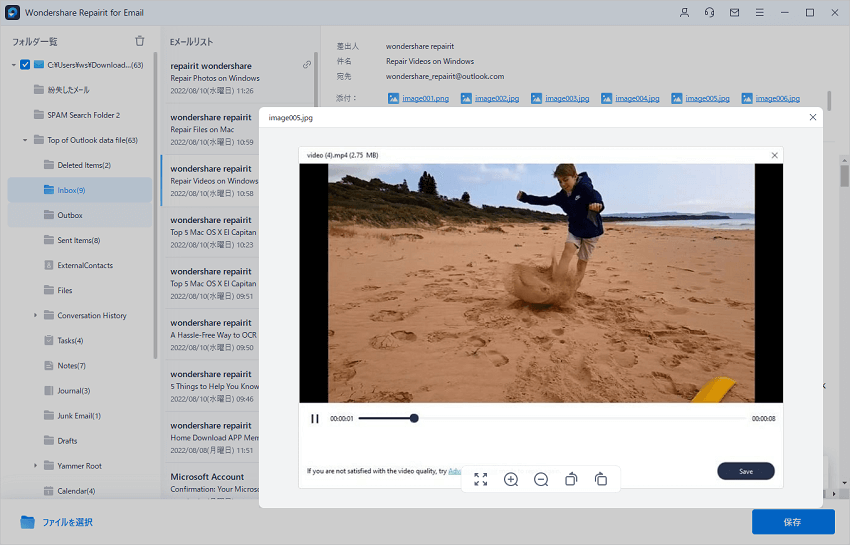
削除してしまったGmailアカウントを復元する方法について解説します。簡単な手順と注意点を理解することで、大切なメールやデータを失うことなくアカウントを復活させる方法を学びましょう。 ...
thunderbirdメールを利用する方は多くいますが、もらったメールはますます多くなります。ところで、不要なメールはどう削除できますか。またはどう復元できますか。今回、サンダーバード( thunderbird)メールを復元する方法をご紹介します。 ...
メールを誤って削除したら、どうしますか。今回は六つのアプリを紹介します。この六つのアプリは復元の機能がありますが、メール復元アプリそれぞれのメリットが違います。 ...
内野 博
編集長